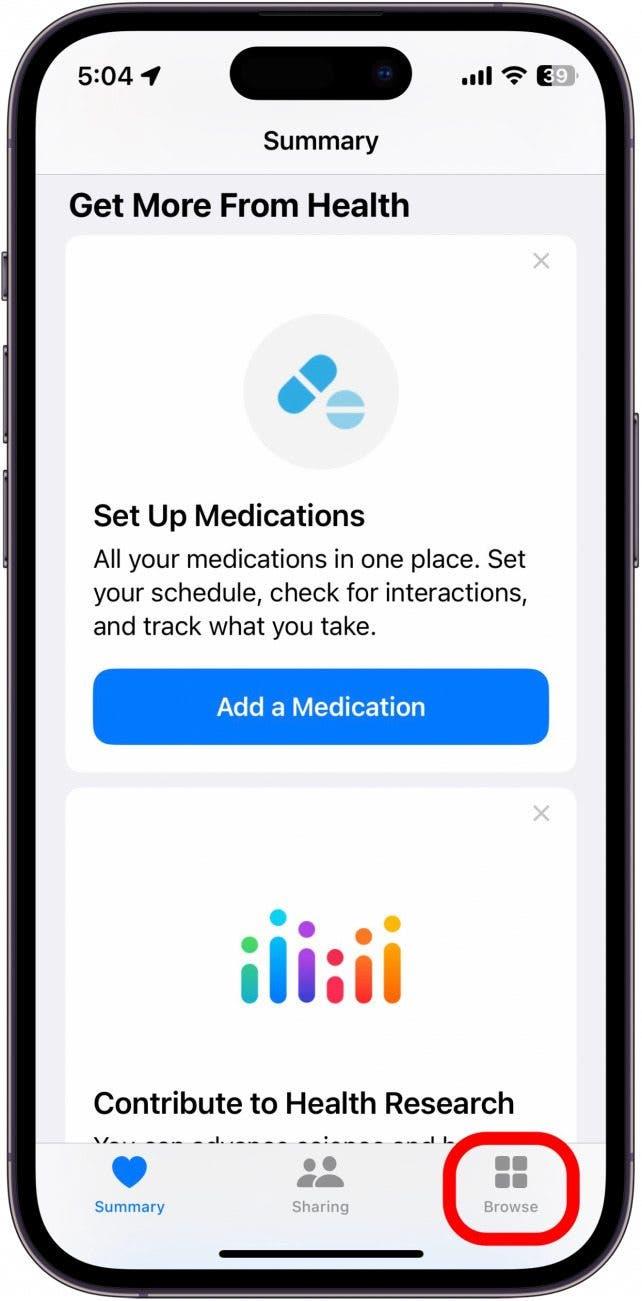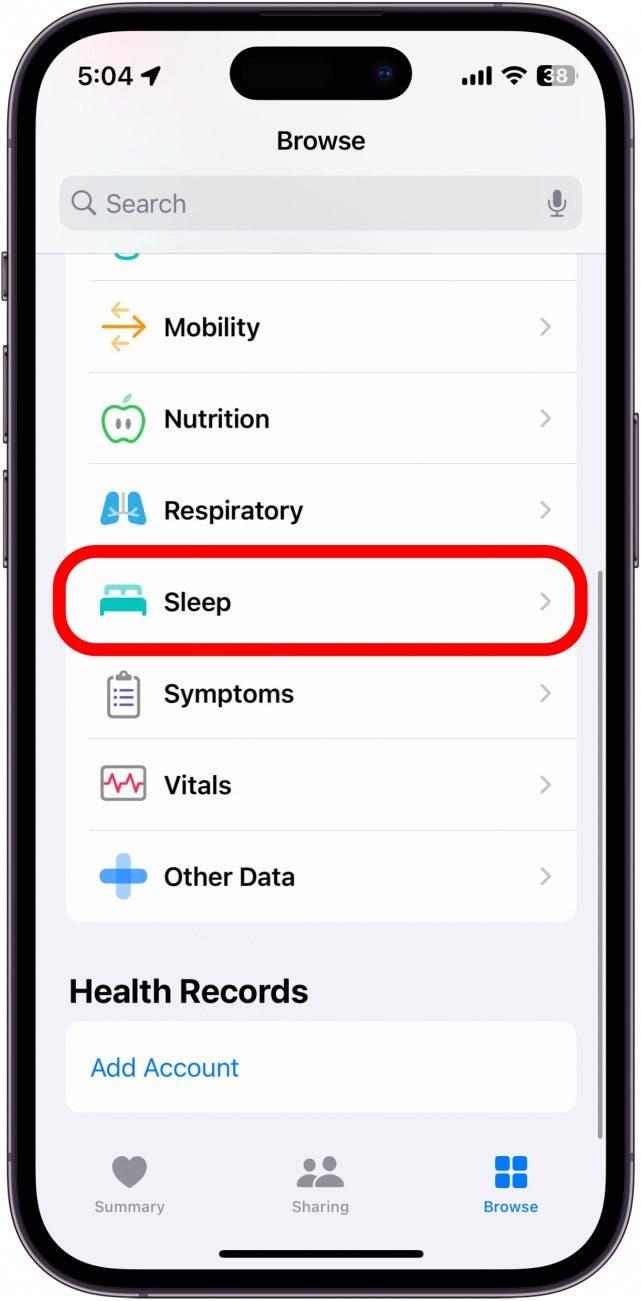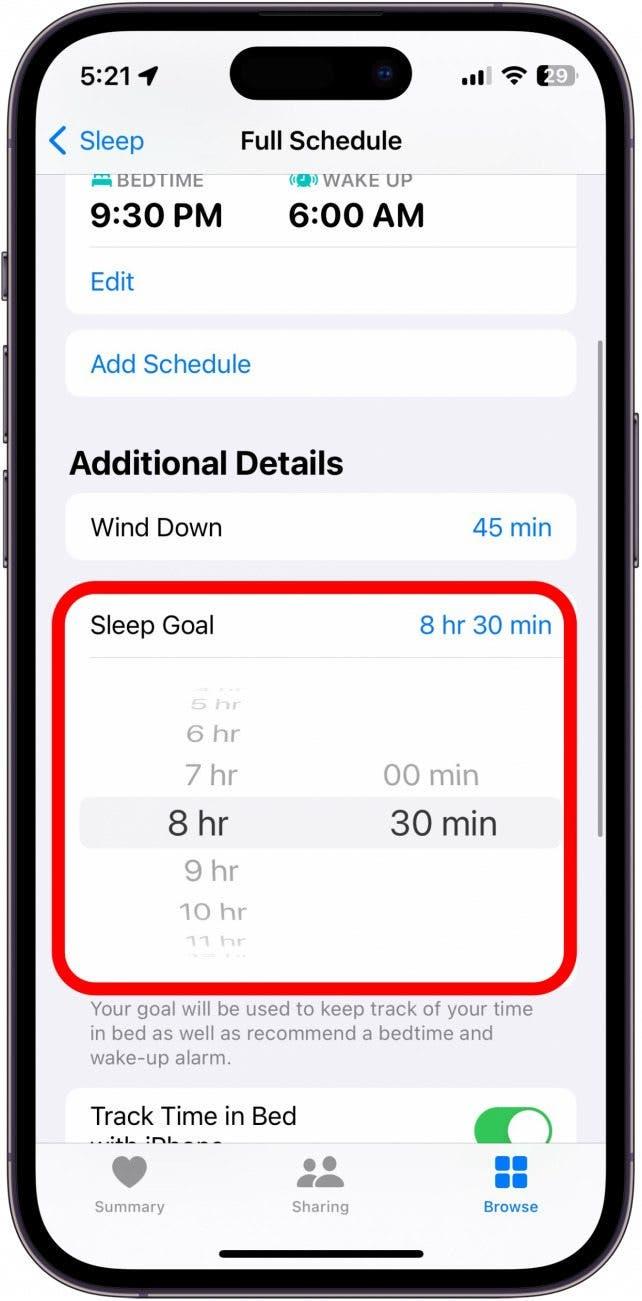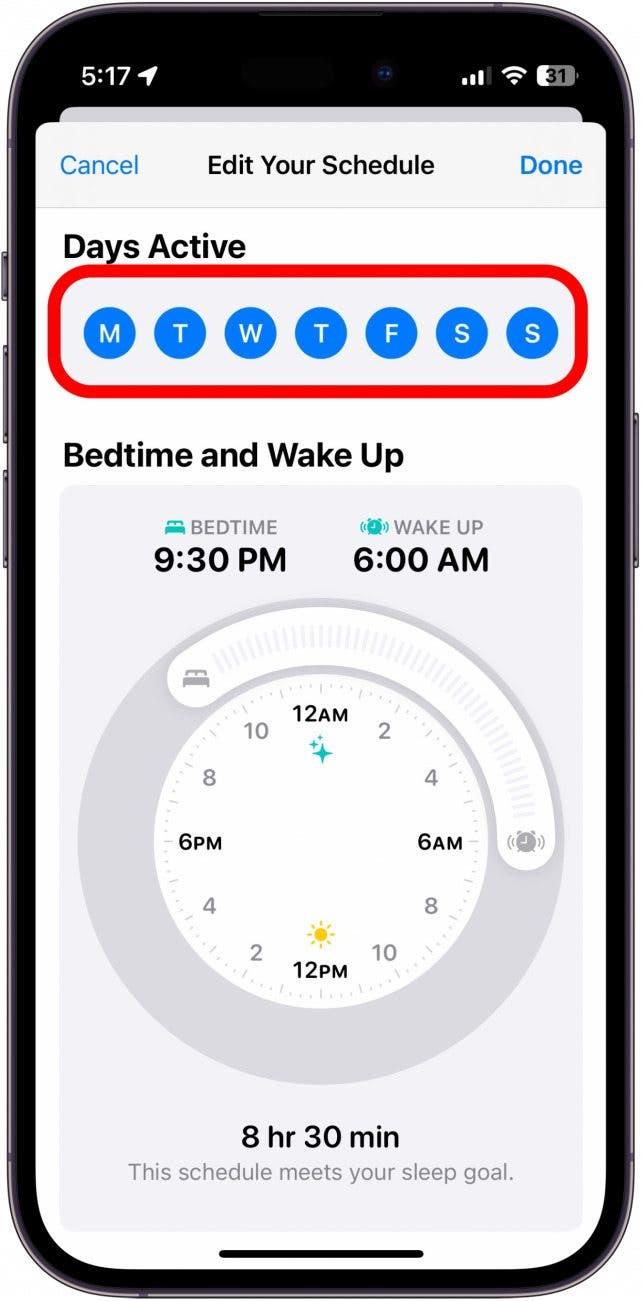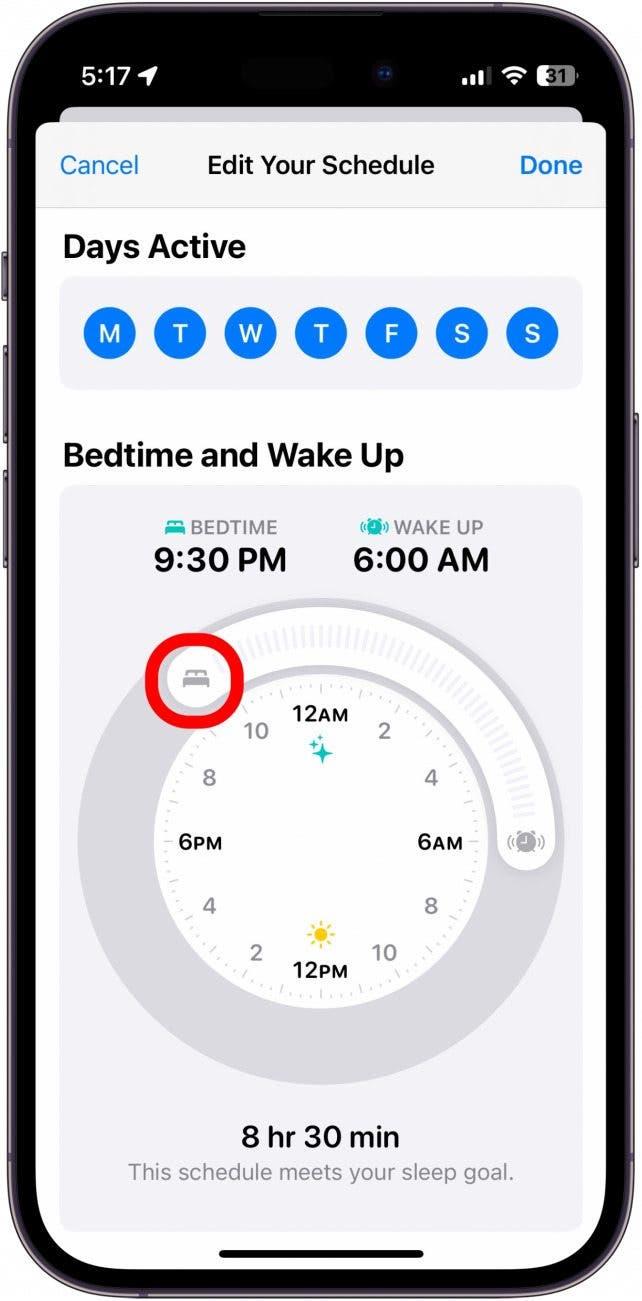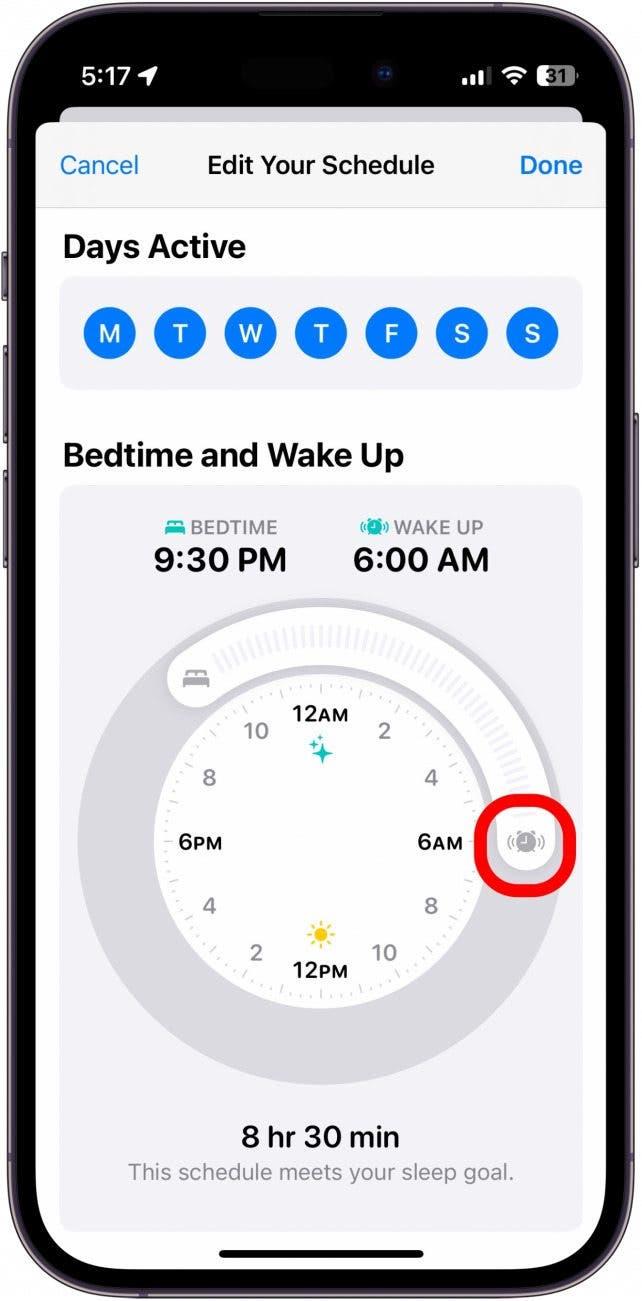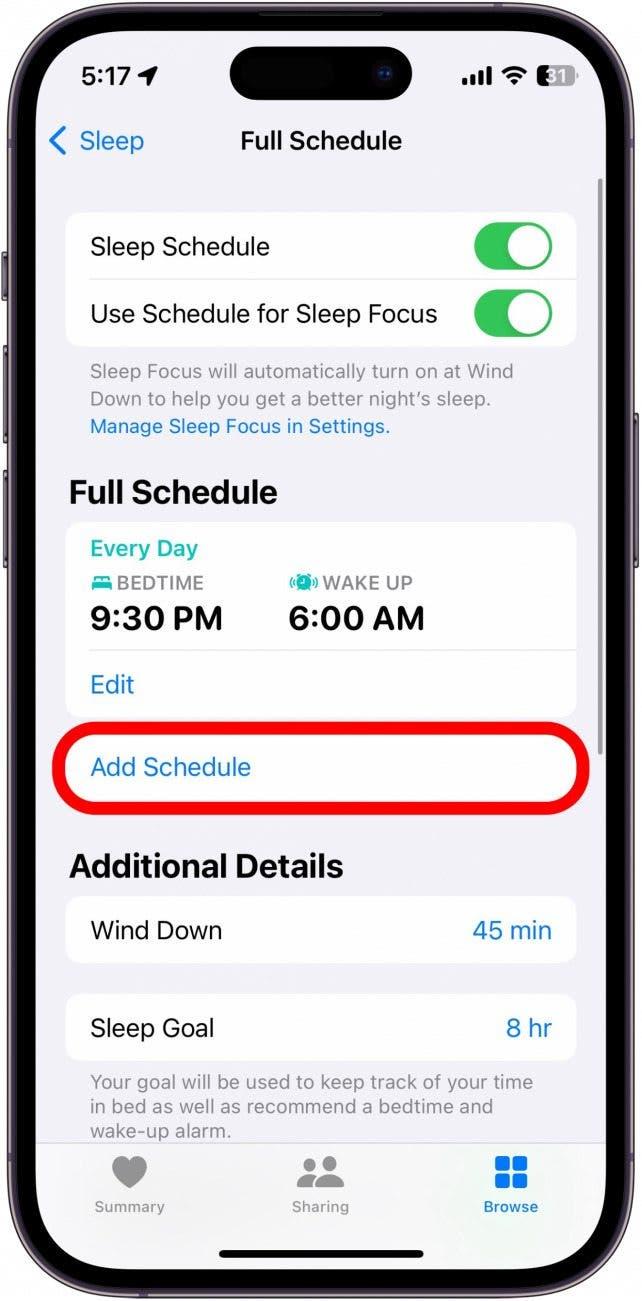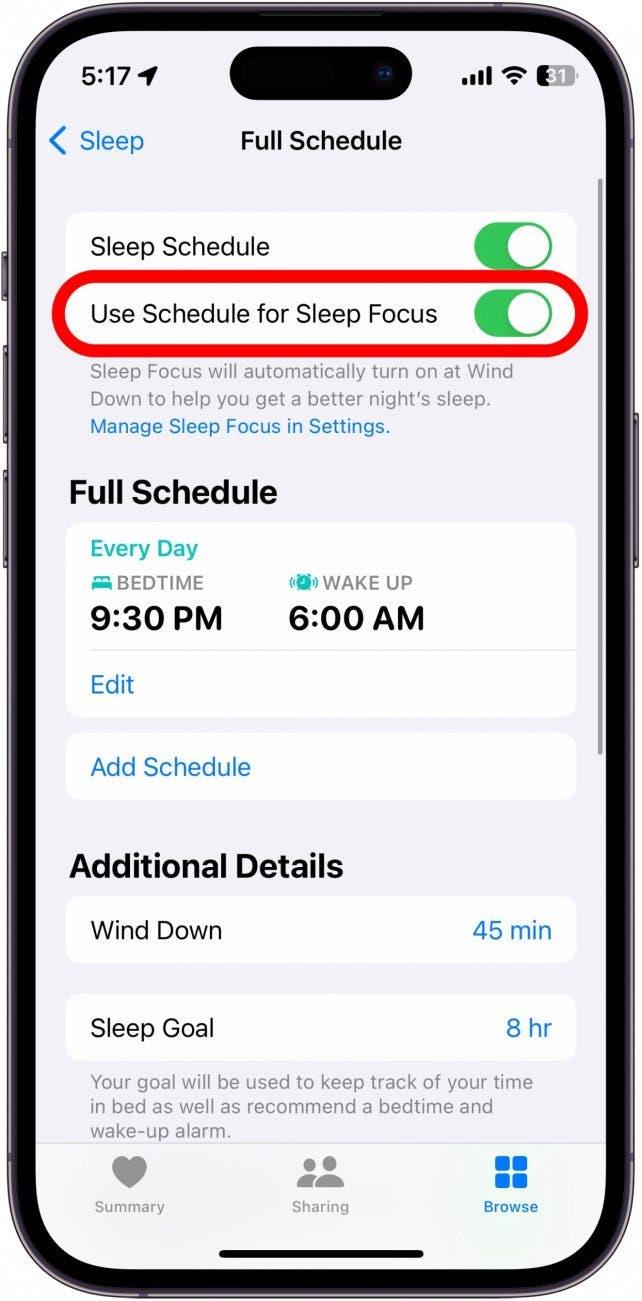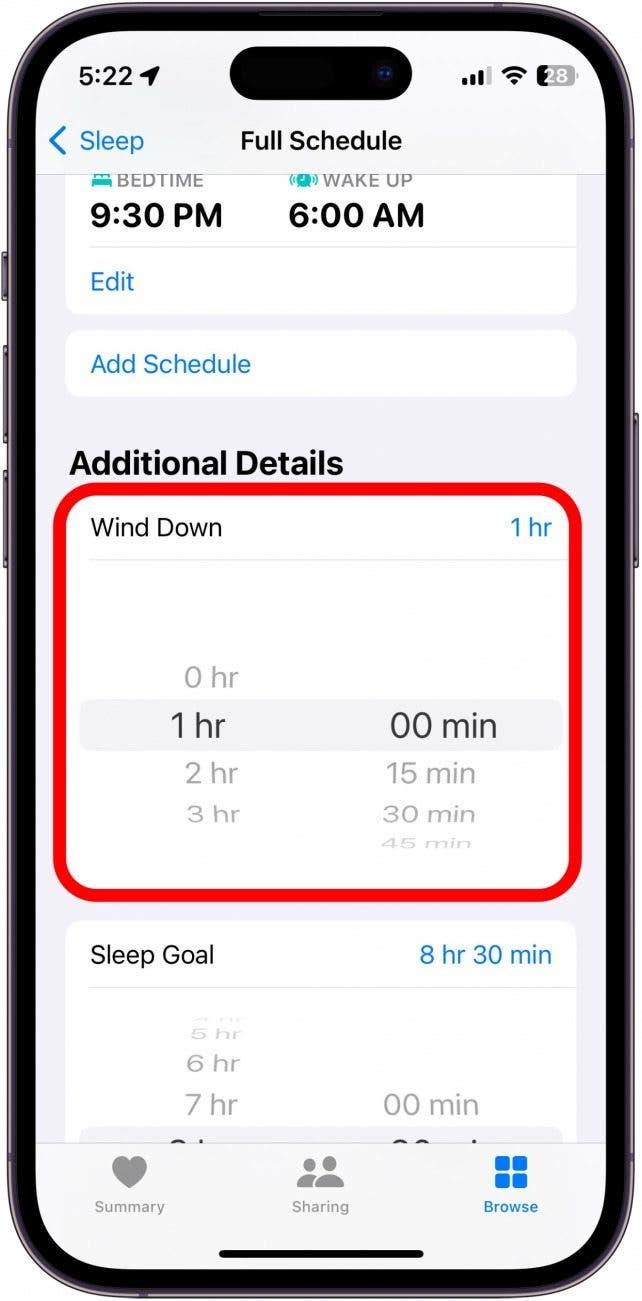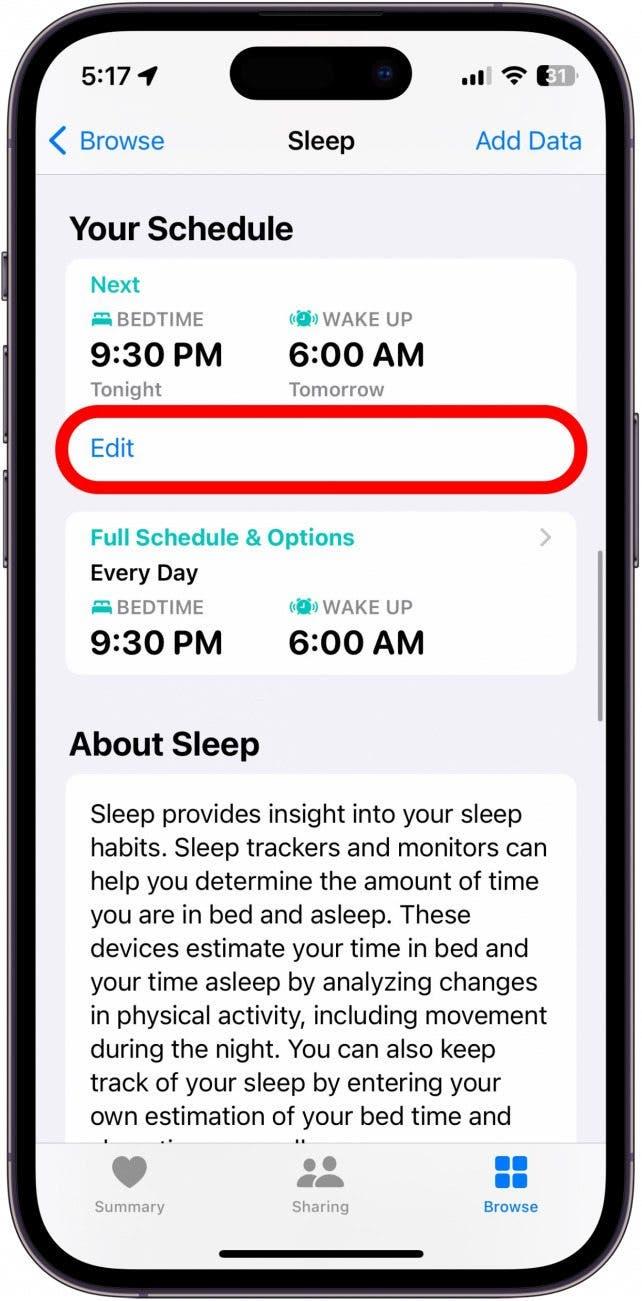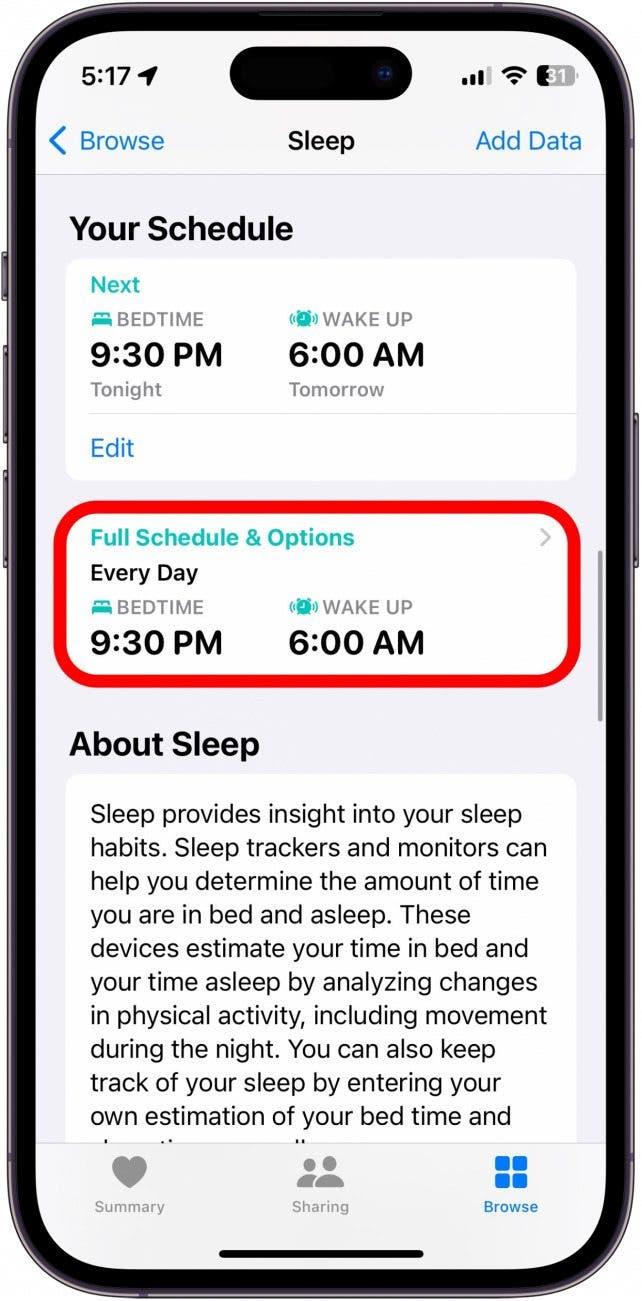Uni on tärkeää terveellisen elämäntavan kannalta. Terveys-sovelluksessa voit nyt määrittää uniaikataulun, joka toimii iPhonen Sleep Focus -sovelluksen kanssa ja auttaa sinua saamaan hyvät yöunet. Lue, miten voit määrittää Uniaikataulun Terveys-sovelluksessa.
Miksi pidät tästä vinkistä
- Mene ajoissa nukkumaan nukkumaan nukkumaanmenoajan muistutusten avulla.
- Saat terveellisen määrän unta asettamalla uniaikataulun.
Miten määritetään nukkuminen Health-sovelluksessa
Aiemmissa iOS-versioissa olet ehkä käyttänyt Kello-applikaatiossa ominaisuutta nimeltä Nukkumaanmenoaika. Tämä toiminto on taitettu Terveys-sovelluksen Uni-luokkaan. Voit nyt käyttää Nukkumaanmenoa unitavoitteiden asettamiseen ja uniaikataulun määrittämiseen, mukaan lukien nukkumaanmenoajan muistutuksen ja herätyshälytyksen asettaminen iPhonessa. Lisää iPhone Health -vinkkejä ja -temppuja löydät osoitteesta tilata ilmainen Päivän vinkki -uutiskirjeemme. Näin asetat Sleepin Health-sovelluksessa:
- Avaa Health-sovellus.
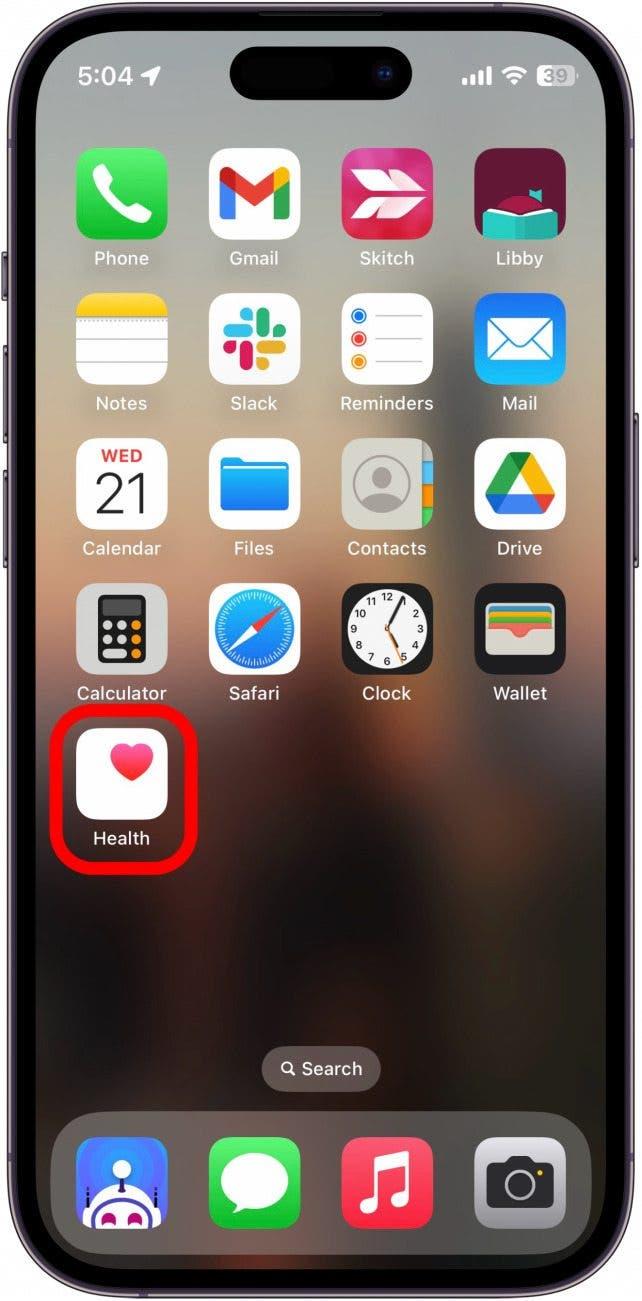
- Napauta Selaa-välilehteä.

- Selaa alaspäin ja napauta Sleep.

- Jos käytät Sleep-asetuksia ensimmäistä kertaa, napauta Get Started (Aloita) määrittääksesi uniaikataulun.
- Seuraa näytön ohjeita ja aseta unitavoite. Jos asetat nukkumistavoitteen ensimmäistä kertaa, näyttösi voi näyttää hieman erilaiselta kuin alla olevassa kuvassa.

- Aseta uniaikataulu. Voit valita päivät, jolloin haluat tämän aikataulun olevan aktiivinen. Jos sinulla on eri nukkumisaikatauluja eri päiville, voit määrittää useita aikatauluja myöhemmässä vaiheessa.

- Aseta nukkumaanmenoaika vetämällä Bedtime (nukkumaanmenoaika) -liukusäädintä sen mukaan, milloin haluat mennä nukkumaan.

- Aseta heräämisaika vetämällä Wake Up (Herätys) -liukusäädintä siihen kohtaan, jolloin haluat herätä.

- Jos sinulla on useita nukkumisaikatauluja, voit napauttaa Lisää aikataulu muille päiville (tai jos muokkaat nykyistä nukkumisaikatauluasi, napauta Lisää aikataulu). Jos määrität uniajan ensimmäistä kertaa, tämä valikko saattaa näyttää erilaiselta kuin alla olevassa kuvassa.

- Voit ottaa käyttöön Lepotilan, joka ottaa automaattisesti käyttöön Unifokuksen asetettuna nukkumaanmenoaikana.Jos määrität lepotilan ensimmäistä kertaa, tämä valikko voi näyttää erilaiselta kuin alla oleva kuvakaappaus.

- Valitse Wind Down -aika asettaaksesi, kuinka kauan ennen nukkumaanmenoa haluat alkaa hiljentyä.Jos asetat Wind Down -ajan ensimmäistä kertaa, tämä valikko voi näyttää erilaiselta kuin alla olevassa kuvassa.

- Jos haluat joskus muokata nukkumisaikatauluasi, toista vaiheet 1-3 ja selaa sitten alaspäin ja etsi Your Schedule. Napauta sitten Muokkaa kohdassa Seuraava vain muokataksesi seuraavaa Uniaikatauluasi.

- Napauta Full Schedule & Options muokataksesi koko aikataulua sekä säätääksesi asetuksia, kuten Wind Down time ja Sleep Goal.

Nyt olet määrittänyt nukkumisen Health-sovelluksessa! Voit säätää aikatauluasi milloin haluat, ja jos sinulla on Apple Watch, voit nähdä tietoja, kuten hengitystaajuuden, sykkeen ja kuinka monta tuntia olet nukkunut keskimäärin.